Configurar permisos de seguridad para una columna
Hay dos pasos para configurar permisos de seguridad para una columna.
Habilita la seguridad de columna en una o más columnas de una determinada tabla.
Asocia otro perfil seguridad existente, o crea uno o varios perfiles de seguridad nuevos para conceder acceso adecuado a los usuarios o equipos específicos.
Tras crear el perfil, asigne usuarios o equipos a ese perfil, y configure permisos específicos de lectura, creación o escritura para la columna.
Más información: Conceptos de seguridad
Nota
El uso de terminología relacionada con tablas depende del protocolo o la biblioteca de clases utilizada. Vea Uso de terminología según protocolo o tecnología.
Habilitar seguridad de columna
Inicie sesión en Power Apps.
Seleccione Dataverse>Tablas.
Seleccione una tabla.

En Esquema, seleccione Columnas.
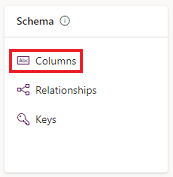
En la lista Columnas, seleccione una columna.
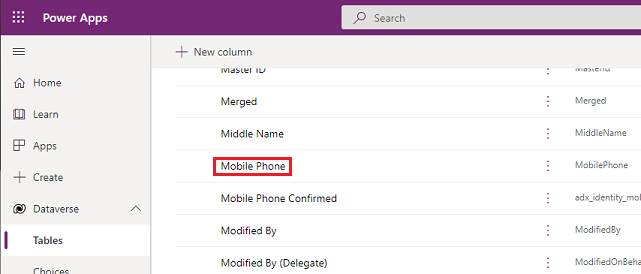
Expanda Opciones avanzadas y luego, en General, habilite Habilitar seguridad de columna.
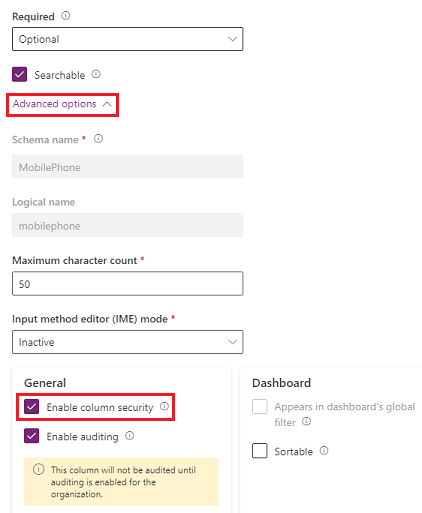
Seleccione Guardar.
Asociar perfiles de seguridad y establecer permisos
Inicie sesión en el centro de administración de Power Platform con el rol de seguridad de Administrador del sistema o permisos equivalentes.
Seleccione el entorno para el que desea configurar los perfiles de seguridad.
Seleccione Configuración>Usuarios y permisos>Perfiles de seguridad de columna.
Seleccione un perfil existente, o seleccione Nuevo perfil, escriba un nombre, escriba una descripción y luego seleccione Ahorrar.
Seleccione la pestaña Usuarios, seleccione + Agregar usuarios, seleccione los usuarios cuyo acceso desee controlar y, a continuación, seleccione Agregar.
Propina
En lugar de agregar cada usuario, cree uno o más equipos que incluyan todos los usuarios cuyo acceso desee controlar.
Seleccione la pestaña Permiso de columna, en la columna Nombre, seleccione una o más columnas y, a continuación, seleccione Editar. Configure las tres columnas para el acceso deseado.
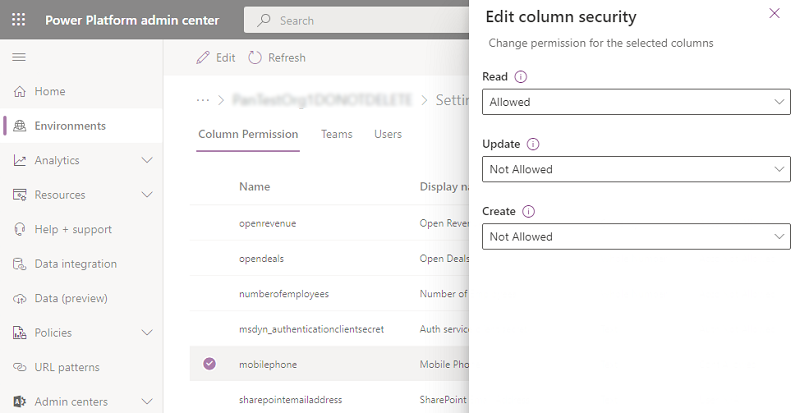
Seleccione Guardar.
Los usuarios no definidos en los perfiles de seguridad de columna creados previamente no tendrán acceso a la columna de teléfono móvil en los formularios de contacto o las vistas. El valor de la columna muestra  ********, lo que indica que la columna está protegida.
********, lo que indica que la columna está protegida.
Consulte también
Seguridad en el nivel de columna para controlar el acceso
Habilitar o deshabilitar la seguridad de una columna para controlar el acceso